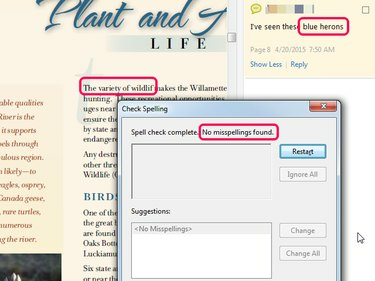
Ha a Szótár szerkesztése lehetőséget választja, egyéni szavakat adhat hozzá az Acrobat belső szótárához, míg a Kiegészítő szótár lehetővé teszi saját egyéni szótár létrehozását.
Kép jóváírása: A kép az Adobe jóvoltából
Az Adobe Acrobat DC és az ingyenes Acrobat Reader DC is biztosít helyesírás-ellenőrző funkciót a megjegyzések és űrlapmezők helyesírás-ellenőrzésére, de magának a szövegnek a helyesírás-ellenőrzését nem támogatja. A termékek helyesírás-ellenőrző funkcióját a Szerkesztés menüből a kiválasztással érheti el Ellenőrizze a Helyesírást. A szöveg helyesírás-ellenőrzésének egyik megoldása, ha megnyitja a PDF-fájlt a Word 2013-ban, és használja annak helyesírás-ellenőrző funkcióját.
1. lépés
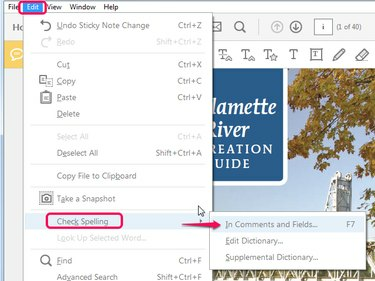
A helyesírási párbeszédpanel elindításához szükséges billentyűparancs az F7.
Kép jóváírása: A kép az Adobe jóvoltából
Nyissa meg a PDF-fájlt a teljes Adobe Acrobat vagy Acrobat Reader programban, és válassza ki a Szerkesztés menü, majd Ellenőrizze a Helyesírást. A helyesírás-ellenőrzés egyetlen választása az Megjegyzések és mezők között.
A nap videója
2. lépés
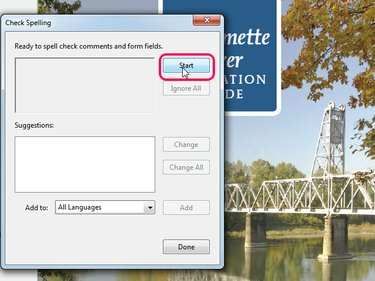
Adobe Acrobat
Kép jóváírása: A kép az Adobe jóvoltából
Kattintson Rajt a Helyesírás-ellenőrzés párbeszédpanelen.
3. lépés
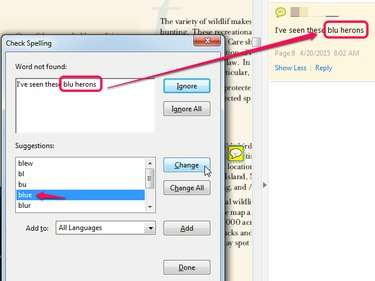
Kattintson a Hozzáadás gombra az Adobe által hibásnak tartott szó hozzáadásához a szótárhoz.
Kép jóváírása: A kép az Adobe jóvoltából
Ha helyesírási hibát talál, hagyja figyelmen kívül, vagy módosítsa azt a Javaslatok mezőben szereplő szavak alapján. Ebben a példában a szó kék hibásan van írva egy megjegyzésben. Ha rákattint Figyelmen kívül hagyni, a helyesírás-ellenőrzés változtatás nélkül folytatódik. Kattintás változás az elírást a kiválasztott szóra cseréli.
4. lépés

Ebben a PDF-ben a hibásan írt "vadnövény" nem került ellenőrzésre, mivel nem szerepel mezőben vagy megjegyzésben.
Kép jóváírása: A kép az Adobe jóvoltából
Ha a helyesírás-ellenőrző nem talál további hibákat, a „Nem találtunk elírást” üzenet jelenik meg. Ne feledje – csak az űrlapmezőket és a megjegyzéseket ellenőrzi.
Tipp
Használja a Word 2013 robusztus helyesírás-ellenőrző funkcióit a PDF-fájlok szövegének helyesírás-ellenőrzéséhez. Kattintson a jobb gombbal a PDF fájlra a File Explorerben, válassza a "Megnyitás a következővel" lehetőséget, válassza a "Word (asztali)" lehetőséget, és használja a helyesírás-ellenőrző funkciót a szövegben található elírások keresésére. Ezután kijavíthatja a hibákat a Wordben, és visszamentheti a dokumentumot PDF-fájlba, vagy manuálisan is kijavíthatja a hibákat a PDF-ben az Acrobat szövegszerkesztő funkciójával.
A PDF-ben található szöveg helyesírás-ellenőrzéséhez egy másik lehetőség egy egyéni Adobe-szkript vásárlása (lásd a forrásokat).
Figyelem
Az Acrobat helyesírás-ellenőrzésének használatához frissítsen az Acrobat DC-re; az Acrobat XI ismert hibája a szóközök eltávolítását okozhatja, ha egy hibásan elírt szót helyesre cserél.



